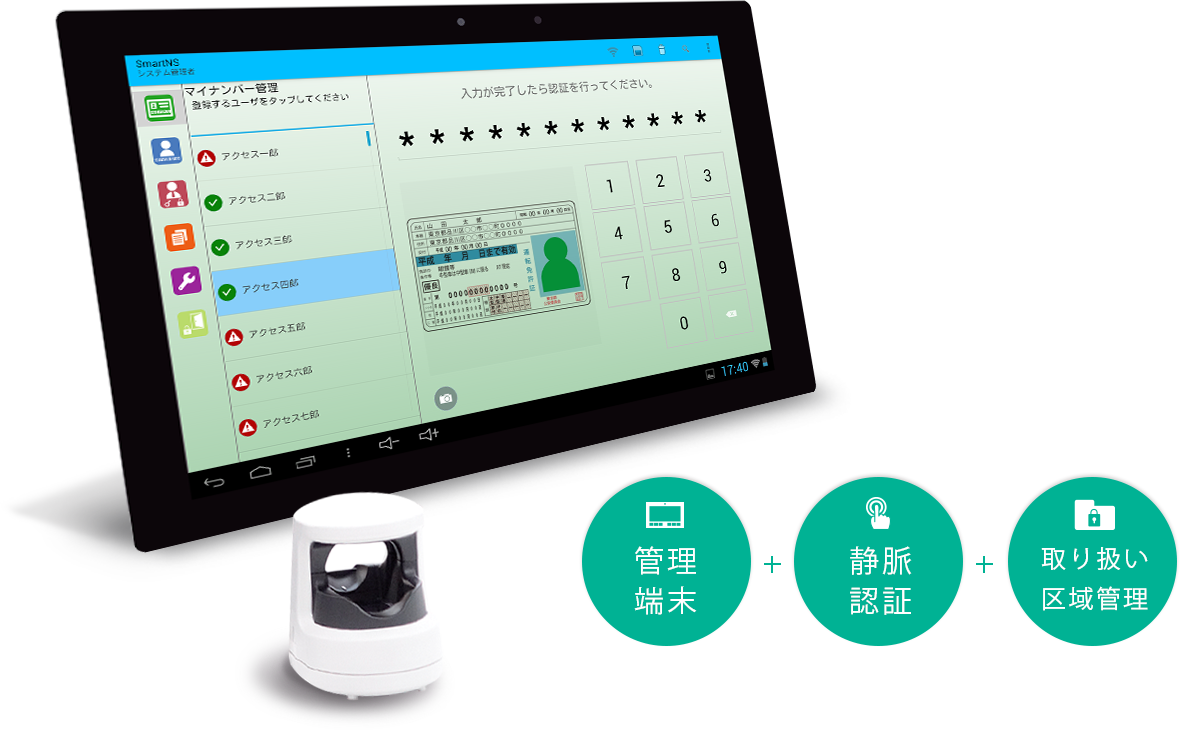Smart NS

SmartNS で安全に保管管理
2016.09.30 金
トップレベルのセキュリティーで安心管理が可能
いくら気をつけていても、パスワードを盗み見されたり、
IC カードの盗難・紛失をしたりする可能性は0ではありません。
その危険性を回避するため、SmartNS には、生体認証を使ったアクセス制限の機能が搭載されています。
生体認証は指の静脈による認証なので、
あらかじめ登録されたマイナンバー管理担当者であるかどうかを高精度で識別できます。
専用の指静脈認証ユニットを使って、マイナンバー管理担当者の指の静脈から、個人の識別・認証ができます。
初期設定として、担当者が自分の指を指静脈認証ユニットに通し、指の静脈の登録を行うため、
担当者へのなりすましや、不正アクセスは行えません。
担当者・管理者の静脈登録
生体認証によるマイナンバー管理担当者の識別を行う機能を搭載しました。
指の静脈から個人を識別、認証します。
実際に担当者の登録の手順について説明いたします。
① 指静脈認証ユニットをタブレットに接続し、「SmartNSアイコン」をタップし起動します。
② 指静脈認証ユニットのアクセス許可を行います。
ユニット接続後初めて、SmartNS を起動した場合、デバイス接続確認ダイアログ が表 示されます。
この際必ず、「この USB デバイスにデフォルトで使用する」にチェックをつけ、「OK」 をタップして下さい。
キャンセルをタップしてしまうと、指静脈認証ユニットが動作しません。
③ 担当者を登録します。 初回ログインの場合、利用者登録画面が表示されます。
担当者の ID、名前、フリガナ、パスコードをそれぞれ入力していきます。
入力が終わったら、利用者登録アイコンをタップして、登録を実行します。
④ NFC チップの登録を行います。
割り当てたいNFCチップをタッチするとNFCチップの種類画面が表示されます。
NFC チップ種別の選択画面が表示されるので、選択してOKをタップします。
⑤ 静脈を登録します。 登録したい指を指静脈認証ユニットに置き撮影します。
タッチした指の選択画面が表示されるので、選択してOKをタップします。
一括削除機能を搭載
例えば部署異動等で担当者の変更が複数ある場合に、便利な機能です。
① 「利用者管理アイコン」をタップし、一覧エリアの中から削除したい担当者を、長押しで赤色に反転させ、削除モードにします。
② アイコンをタップすると、利用者認証ダイアログが表示されます。
静脈認証または NFC+パスコード認証で削除の担当者の認証を行います。認証が成功すると、削除完了です。
遠隔操作機能
もしも社外で、SmartNS の紛失や盗難があっても、安心の機能です。
遠隔データロック・消去は、Android(TM)の機能なので、利用にはgoogleアカウントの設定が必要になります。
また、オプションの機能として、Wi-Fi ストレージを利用して、無線バックアップができます。
「設定管理アイコン」の中から、あらかじめ Wi-Fi ストレージの設定を行う必要があります。
Wi-Fi 接続設定として、SSID、パスワード、 ストレージ保存先設定として、
IP アドレス、フォルダ名の入力がそれぞれ必要です。
最後に
マイナンバーのセキュリティが強固なので、情報漏えいのリスクはかなり抑えられます。
万全の保管・管理体制をつくりたいとお考えのマイナンバー管理担当者様に、
是非お使いいただきたい商品です。
マイナンバーの管理は、SmartNS に是非お任せください。

SmartNS で安全に保管管理
パスワードによる認証や、IC カードを用いた認証では、他人が

マイナンバー制度で企業が対応すべきこと
マイナンバー制度の施行と同時に(個人番号)通知カードの

マイナンバー制度導入のメリット・デメリッ…
マイナンバー制度を導入することにより、 企業や従業員にと

マイナンバーの管理の重要性
マイナンバーはこの個人番号と呼ばれる12桁の番号で形成

マイナンバー制度のメリットとは?
企業にとってのマイナンバー制度のメリットのうち、ここでHA

マイナンバーが漏洩するとどうなる?
企業において、担当者となった従業員がマイナンバー(個人番

マイナンバー対応の基本的な流れ
マイナンバーは、番号法により正しく利用することが定められ

マイナンバーに対応していくために会社がや…
平成27年の10月、マイナンバー制度の施行と同時に(個人

マイナンバーとは?企業との関係性は?

マイナンバーを安全に管理していくためのポ…
企業は、マイナンバーを正しく安全に管理する事を求められ

マイナンバーはいつ、どんな時に必要になる…
従業員の入社や退社に関する手続きでは多くの書類が必要に

事業者がマイナンバーを記入する主な書類と…
マイナンバー制度が始まり、企業が収集したマイナンバーを

個人番号と法人番号、何がどう違う?
マイナンバー制度が始まったことにより、国民一人一人にマイ

マイナンバーの情報漏えいのリスクとは?
マイナンバー制度が始まり、企業ではたくさんのマイナンバー
マイナンバーの収集・保管・削除を
かんたん&安全に実現します。
管理端末+静脈認証+取り扱い区域管理の
オールインワンパッケージで
ガイドラインに対応した
マイナンバー管理がすぐに始められます。